
Как заядлый геймер Xbox, я столкнулся с изрядной долей разочарований при попытке играть в многопользовательские игры онлайн, но обнаружил, что мой тип NAT не позволяет мне правильно подключиться. Ощущение оторванности от игрового сообщества может привести в уныние, но при некоторой настойчивости и устранении неполадок вы часто можете решить эту проблему.
Купил акции по совету друга? А друг уже продал. Здесь мы учимся думать своей головой и читать отчётность, а не слушать советы.
Бесплатный телеграм-каналТип NAT служит входом вашего Xbox для доступа к Интернету для обмена данными. Если этот вход заблокирован, у вас могут возникнуть проблемы с многопользовательскими играми и онлайн-сервисами. Эта проблема называется ограничительным или умеренным типом NAT. Открытый тип NAT, который не нарушает методы подключения к многопользовательской игре, является оптимальной настройкой.
Как геймер, я могу вам сказать: чтобы узнать тип NAT на Xbox, вам следует перейти к настройкам сети. Оказавшись там, найдите раздел имени сети и сведений, где будет отображаться ваш текущий тип NAT. Для большей точности вы даже можете активировать функцию «Проверить тип NAT», которая позволит вашей консоли выполнить диагностическую проверку этого параметра.
Если вы столкнулись с трудностями при игре в многопользовательские онлайн-игры на Xbox и считаете, что причиной может быть ваш тип NAT, вот простое решение: настройте параметры сети, чтобы улучшить тип NAT и улучшить игровой процесс.
Что вызывает проблемы с типом NAT на Xbox

Причины внедрения более строгого или более мягкого типа NAT включают борьбу с перегрузкой сети, устранение проблем UPnP и преодоление ограничений интернет-провайдера на переадресацию портов.
- Загруженная сеть. Если слишком много устройств используют один и тот же маршрутизатор, ваш Xbox, скорее всего, получит ограниченный или умеренный тип NAT.
- UPnP отключен: консоли Xbox, подключенные к маршрутизатору без функций Universal Plug and Play, не будут предлагать открытый тип NAT.
- Блокировка интернет-провайдера. Иногда ваш интернет-провайдер блокирует определенные соединения с вашего Xbox, назначая ему ограниченный или умеренный NAT.
Хотя вы можете загружать игры или пользоваться преимуществами Xbox Game Pass в ограниченной сети, вы можете столкнуться с трудностями при доступе к многопользовательским онлайн-функциям.
Измените тип NAT в дополнительных настройках.
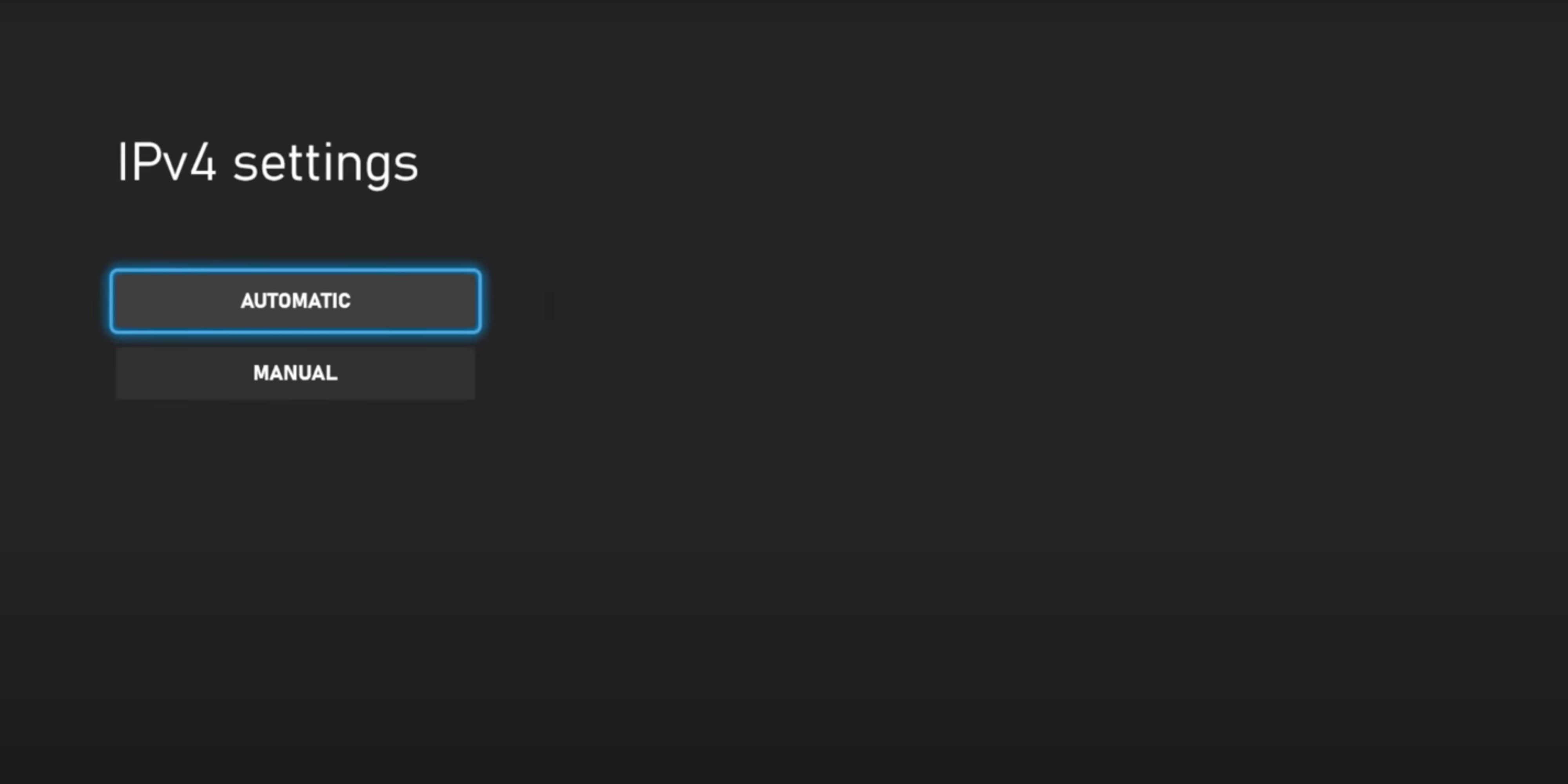
Чтобы быстро настроить тип NAT вашего Xbox, попробуйте настроить IP, DNS и выбор альтернативного порта на автоматический. Если этот метод не сработал, вы можете включить QoS, DSCP и WMM в дополнительных настройках в настройках сети в качестве альтернативного решения. Кроме того, не забудьте очистить альтернативный Mac-адрес консоли и перезапустить ее, чтобы потенциально изменить тип NAT.
Установите IP, DNS и выбор альтернативного порта обратно на автоматический режим.
- На Xbox перейдите в «Настройки».
- Выберите Настройки сети.
- Перейдите в Дополнительные настройки.
- Включите опцию «Автоматически» для настроек IP, настроек DNS и выбора альтернативного порта.
Вы также можете попробовать изменить альтернативный порт вручную, чтобы увидеть, изменится ли он тип NAT на открытый.
Расставьте приоритеты Xbox в вашей сети
- В меню «Настройки» перейдите в «Настройки сети».
- Выберите «Дополнительные настройки».
- Откройте «Настройки тегов QoS».
- Включите теги DSCP и WMM.
- Выберите «Применить» и перезагрузите Xbox.
Если на вашем Xbox включена маркировка QoS, он получает приоритетный доступ к пропускной способности маршрутизатора, что снижает потенциальные проблемы, возникающие из-за перегрузки или перегрузки сети. (Представлено Microsoft как новая функция Xbox в 2022 году.)
Очистить альтернативный Mac-адрес
- Перейдите в настройки.
- Выберите «Дополнительные настройки».
- Выберите Альтернативный MAC-адрес.
- Выберите «Очистить».
- Перезагрузите Xbox.
Выключите и включите питание Xbox и маршрутизатора

Отключите на короткое время питание Xbox и интернет-маршрутизатора. Это действие выполнит выключение и включение обоих устройств, потенциально устраняя любые незначительные проблемы, влияющие на их типы NAT. Кроме того, рассмотрите возможность подключения Xbox напрямую к маршрутизатору с помощью кабеля Ethernet вместо того, чтобы полагаться на беспроводное соединение.
Свяжитесь с интернет-провайдером
Если ни одно из опробованных вами решений не позволяет вам изменить тип NAT на «открытый», обратитесь за помощью к своему интернет-провайдеру. Если проблема связана с ними, они могут дать рекомендации по ее устранению или даже сами решить проблему.
Смотрите также
- Все рецепты культистского круга в Escape from Tarkov
- Где находится точка эвакуации «Туннель контрабандистов» на локации «Интерчейндж» в Escape from Tarkov?
- Где посмотреть ‘Five Nights at Freddy’s 2’: расписание сеансов и статус потоковой передачи.
- Как получить скины Alloyed Collective в Risk of Rain 2
- Решение головоломки с паролем Absolum в Yeldrim.
- Для чего нужен тотем жертвоприношений в игре 99 ночей в лесу?
- Шоу 911: Кто такой Рико Прием? Объяснение трибьюта Grip
- Лучшие шаблоны дивизий в Hearts Of Iron 4
- Руководство по целительской профессии в WWM (Where Winds Meet)
- Необходимо: Как выращивать урожай
2024-07-01 04:03